
サマリアを活用した開発部門への情報提供の改善(活用シーン記事)
企業の知財担当者の方から「開発部門へ定期的に特許情報を提供しているが、読んでもらえない」こういったお悩みをよくお聞きします。具体的には、以下のように『特許リスト』を定期的に研究開発部署へ回覧(配布)する業務を通常業務に組み込んでおられるケースにおいて、配布した特許リストがなかなか読まれないといったお悩みのようです。
SDI配信(特許情報の定期配信)
侵害予防のため他社特許情報の提供
他社開発動向のための特許情報の提供
従来、単に特許公報リストを、公報の書誌要約(課題、解決手段)とともに配布しても、多くの特許公報の書誌要約は請求項のコピペとなっているため、開発者にとっては発明内容が殆どわからないことが多く、特許公報の読解に非常に苦痛を感じることが多いため、提供した特許情報があまり活用されていないといった事情のようです。また、難解な特許を読むことにより、『特許自体に対する苦手意識』が生まれてしまい、『アイデア発掘』や『出願業務』に対しても積極的に取り組んでもらえないといった副次的な問題も生じているようです。
一方、サマリアは、難解で冗長な特許文書から的確に要点を抽出し、高品質なサマリを手軽に作成する機能を備えています。また、従来、人間の手作業でしか行えなかった製品対比や、分類付与などの作業も行わせることができます。
サマリアは要点を的確に抽出した高品質要約、製品対比等をリストで出力できます
サマリアの利活用シーンとして研究開発部署等へのSDI配信にご利用されている方が多いため、主にSDI配信を対象に、サマリアの利活用方法の記事をまとめました。もちろん、侵害予防調査のための他社特許情報提供、他社開発動向のための特許情報提供にも同じように適用することができます。
まず、SDI配信とは特許公報の定期監視サービスの一種であり、多くのデータベースベンダーから提供されている機能になります。定期的に、検索条件(例えば、競合他社などの検索条件)に合致した特許公報を抽出して通知してくれるサービスとなります。
サマリアの機能を用いて、そのようなSDI配信に対して、『読みやすい要約(サマリ)』を追加したり、『自社製品との対比コメント』、『特定観点でのタグ付け』など、従来、人間の手作業でしか行うことができなかった様々な業務を代わりに実行させることができます。
現在、導入いただいた会社様からは研究開発部署からとても良い反応が返ってきたなど嬉しい回答を頂いております。是非、この記事を参考に導入をご検討いただけると幸いです。

現在のSDI配信プロセスを変更する必要はありません!
この記事では、サマリアを利用したSDI配信作業について実例を交えて紹介します。なお、サマリアは既存のSDI配信システムを置き換えるものではありません。現在のSDI配信の業務そのままで、サマリアの各種機能を組み合わせていただくことにより付加価値の高いSDI配信につなげていただくことができます。
SDI配信システムの置き換えとなると検索式の再現性や、動作確認など大きな移行負荷が発生します。一方、サマリアは既存のSDIシステムを置き換えるものではなく、組み合わせて活用いただくものであるため、現在皆様がお使いのデータベースシステムでの業務プロセスをそのまま利用いただけます。おそらく、多くのお客様は慣れ親しんだデータベースがあると思われますので、業務プロセスそのままで手軽に導入いただけます。
なお、JPlatPat等の無料のデータベースサービスからダウンロードしたリストに組み合わせてもご利用いただけます。
SDI配信の作業工程について
今回提案するSDI配信は、以下のような工程により行われます。
STEP1. リストのダウンロード(ご利用のデータベース等を利用/JPlatPat含む)
STEP2. 所望の処理を選択(わかりやすく説明/構造化抄録/分類付与/クリアランス調査)
STEP3. サマリアの一括処理機能に公報番号をペースト
STEP4. STEP1のダウンロードリストに処理結果をダウンロード(値貼付を使用する)
各工程の詳しい説明
以下に、各工程を説明します。
STEP1. リストのダウンロード
STEP1では、SDI配信リストをダウンロードします。お手持ちのデータベースの仕様によって自動的に定期的にメールにより連絡を受けたり、Excel等のリストでダウンロードするなど様々です。JPlatPatなどのCSVダウンロード機能を活用しても良いでしょう。
概ね、以下のように図面付きでダウンロードできるものが多いようです。なお、SDIによる通知は公報番号のみの場合でも、改めて通知された公報番号で検索することにより図面有りでダウンロードいただける場合も多いです。
検索データベースでリストをダウンロードする場合は、好みの書誌項目(出願日、公開日)などを詳細にリストに含めることができる点があります。既にSDI配信を行われている方であれば、特に設定を変更する必要はありません。
これまで配信していたものと同じ内容のリストをダウンロードするだけです。
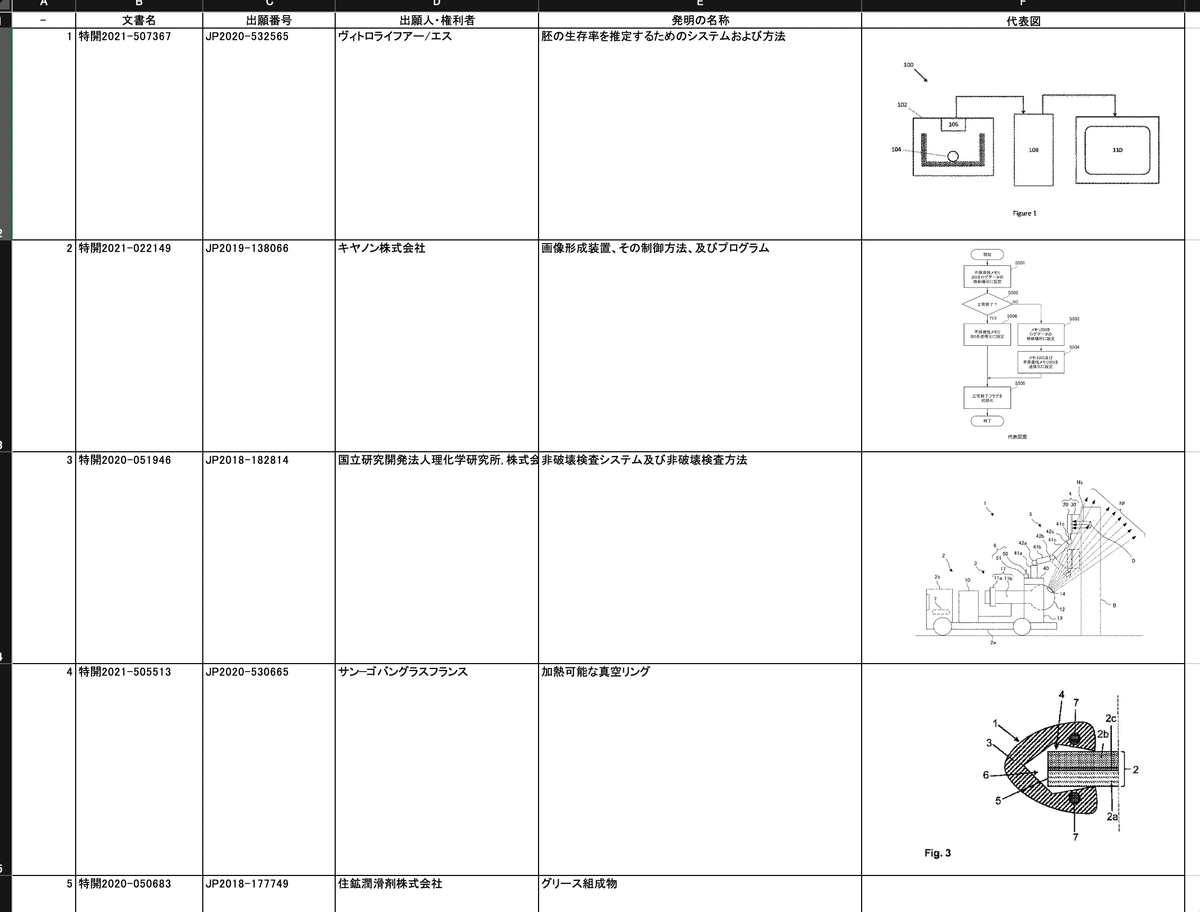
STEP2. 所望の処理を選択
次に、サマリアを開き「一括処理機能」の画面を開きます。一括処理機能は、画面右上のメニュー→「一括処理ツール」から開くことができます。
一括処理機能では、登録対象の処理を選択する画面が開きます。目的に応じて、処理を選択します。例えば、SDI配信においては目的に応じて、以下の機能を単独または複数組み合わせることができます。各機能を簡単に説明します。
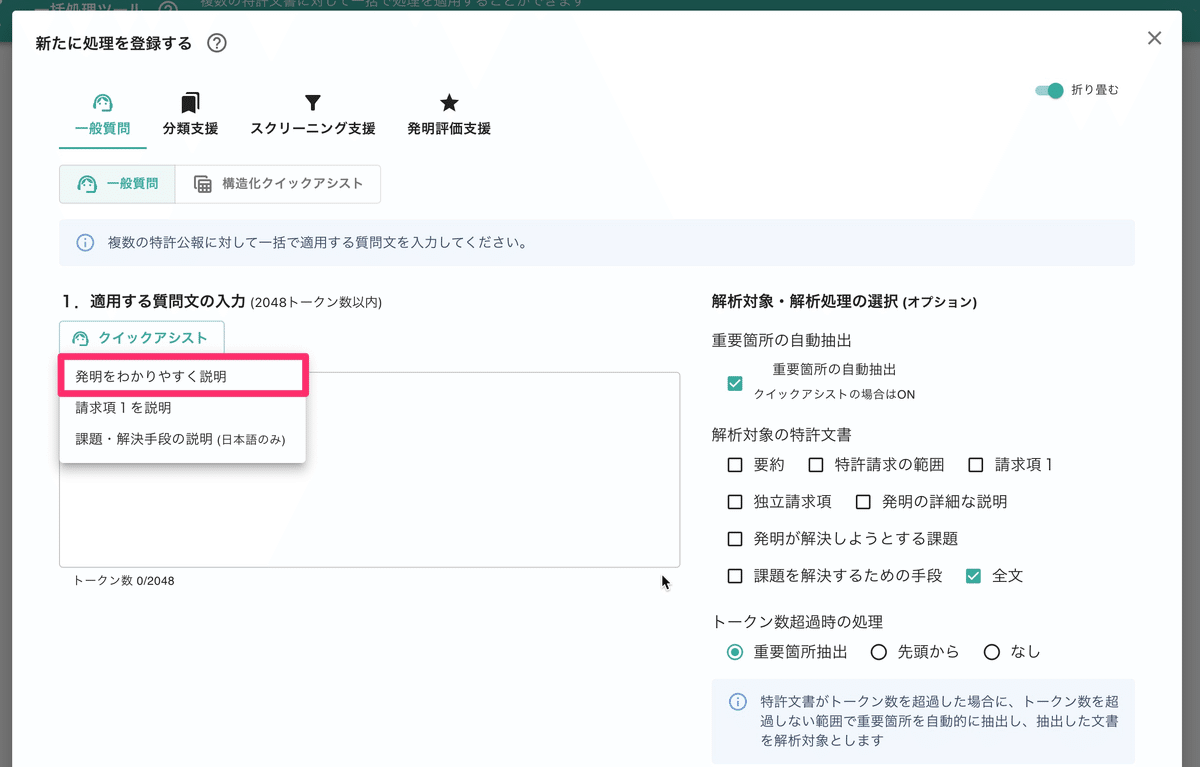
2−1.サマリ作成系
発明の概要を短時間で把握するための高品質のサマリを作る機能です。技術情報の提供を主とするSDI配信では、概ね様々なシーンに対応できるサマリ機能となります。サマリ機能の詳細は「簡易質問(クイックアシスト)」をご参照ください。
発明をわかりやすく説明(一般質問→一般質問→クイックアシスト→「発明をわかりやすく説明」):特許公報の概要をすばやく理解するためのサマリを作成するのに便利です。構造化抄録に比べると発明を多面的にわかりやすく記述してくれます(サマリアの基本的なサマリ作成機能です)。
構造化抄録(一般質問→構造化クイックアシスト→「構造化抄録」):発明内容を技術分野、用途、課題、解決手段、効果などのDWPI形式の抄録形式で出力する機能です(詳細は別のnote記事の「こちら」もご参照ください)。項目ごとに出力できるため、用途、課題、解決手段などで整理して公報を読みたい場合に便利です。
請求項1を説明:請求項1をわかりやすく説明してくれます。侵害予防調査の際などに、請求項1を読んで欲しい場合に便利な機能です。
クレームチャート:独立項、請求項の要約・サマリを作成します。権利範囲やポイントをざっと確認したい場合に便利な機能です。
2−2.分類付与系機能
SDI配信の対象リストに独自分類等を付与したいシーンがあると思います。その場合は、分類支援機能を利用することで、各公報に対して独自分類を付与することができます。SDI配信先のユーザ部署は、例えば、分類名などでリストをフィルタリングすることができるため、読解作業の作業負担を低減させることができます。また、関係ない公報はよまずに、特定の分類の公報だけ読みたいといった、配信先のニーズにも応えることができ、配信先部署の満足度向上につなげることができます。
分類付与機能は、一括処理機能の画面において「分類支援」→「分類付与」を選択します。
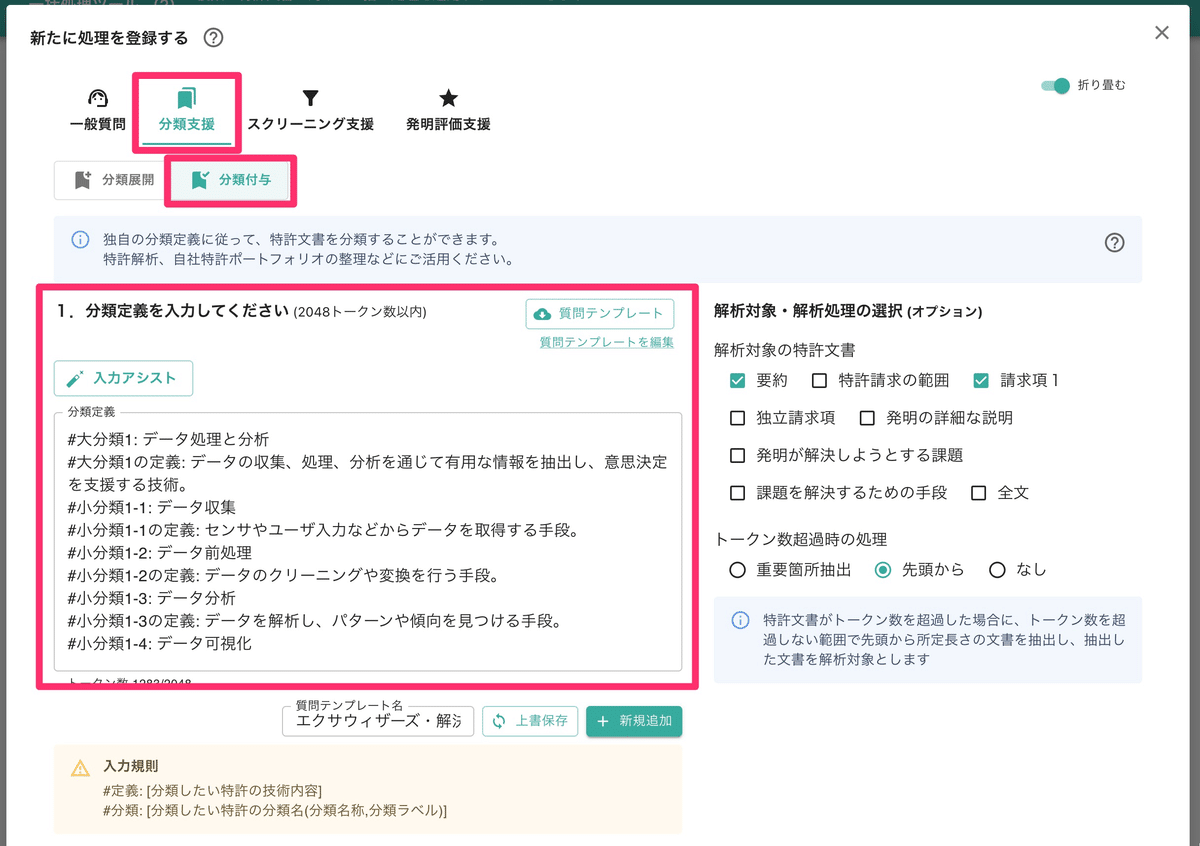
2−3.スクリーニング系機能
既に特定の自社製品にフォーカスして、要注意特許を確認したいシーンがあると思います。その場合は、「スクリーニング支援機能」を利用することで、各公報に対して対象製品との比較結果(関連度、理由、相違点などの検討結果)を出力することができます。SDI配信先のユーザ部署は、関連度に応じてリストをフィルタリングすることができるため、関連度が高い公報から読むなど優先順位付けを行うことができます。また、対象製品との比較検討が苦手なユーザ部署の研究開発者にとっても理由、相違点などのコメントを確認して読み進めることができるため、読解確認の負担を低減することができます。また、知財部門への問合せ頻度なども低減できるかと思われます。
スクリーニング支援機能は、一括処理機能の画面において「スクリーニング支援」→「クリアランス・被侵害調査」を選択します。

STEP3. サマリアの一括処理機能に公報番号をペースト
STEP1でダウンロードした特許リストをExcel等の表計算ソフトで開き、公報番号の欄を選択し、クリップボードへコピーします。

一括処理機能の公報番号の入力欄へ、コピーした公報番号をペーストします。なお、全文を参照しない処理の場合は「リストアップロード」から、直接特許リストをアップロードすることもできます。

「読み込み確認」ボタンを選択すると、プレビュー画面に切り替わるため、処理内容が間違いないことを確認し「一括処理開始」ボタンを選択します。これにより、一括処理が開始されます。
なお、同じ特許リストに対して、違う処理を実行したい場合は、一括処理ツール画面の「新たに処理を登録する」ボタンを選択します。先ほど入力した内容がそのまま画面に入力されたままとなっているため、適用する処理のみ変更し、再度「一括処理開始」ボタンを選択します。例えば、「わかりやすく説明」と、「分類付与」など複数の処理を同じ特許リストに対して実行する場合が該当します。

暫く待つと、一括処理の一覧リストのステータスが「完了」となり、ダウンロードすることができるようになります。なお、一括処理が完了すると、登録したメールアドレスへ完了を通知するメールが届きます。

STEP4. STEP1のダウンロードリストに処理結果をダウンロード
STEP3でダウンロードしたファイルをExcel等で開きます。例えば、構造化抄録の場合はG列からK列まで(技術分野、用途、課題、解決手段、効果)をコピーします。なお、F列の解析結果には、G列からK列までの内容をまとめたものが入力されているため、「列をあまり増やしたくない」事情などがある場合は、F列をコピーしても良いでしょう。

次に、STEP1でデータベースからダウンロードしたリストの、右上の右隣のセル(リストを結合する箇所)を選択した状態で、「貼り付けメニュー」の「値の貼り付け」(又は、「値と元の書式」などでも大丈夫です)を選択します。これにより、元のExcelシートの書式等を崩すことなく、STEP3でダウンロードしたリストを結合することができます。

以下のように、SDI配信リストにサマリアから出力された構造化抄録を貼り付けることができました。あとは、列の横幅などを見やすいように調整すればSDI配信リストの完成です。

貼り付けの際の注意事項
「分類支援機能」、「スクリーニング支援機能」、その他、クレームチャートなど「1レコード」に対して、複数の処理結果を出力するものがあります(例えば、1件の特許に対して複数の分類を出力する場合など)。
その場合は、ダウンロードする際の出力形式として(1行1レコード形式)を選択します。なお、分類付与の場合は、「分類行列形式」という出力形式も選択可能です。これについては、後ほど説明します。

この場合、複数の分類等が列方向に展開され、1つの特許文書ごとに1行1列形式でダウンロードすることができます。「解析結果」の列に、出力結果がまとめて格納されているため、この内容をSTEP1のSDIリストへ結合することができます。

また、筆頭分類等だけ結合した場合には、G列〜J列等をコピーして結合します。なお、他の項目を結合する場合には、一度通常形式(各1行1レコード形式ではない形式)でダウンロードした後に、フィルタリングし、VLOOKUP等と組み合わせるなどが考えられます。処理が複雑になるため、今回の記事では説明を割愛いたします。なお、出力形式の要望などがある場合は、随時受け付けているため、弊社「サポート窓口」よりお問い合わせください。

分類行列形式
分類付与支援機能の場合のみ、以下のような分類行列形式で出力することができます。大分類、小分類ごとに整理して1行1レコード形式で出力されるため、お手持ちのSDIリストへ簡単に結合してご利用いただくことができます。
この機能を利用することにより、特許公報への分類付与状況が一目で確認することができるため、SDI配信リストの付加価値が大きく向上します。

以上がサマリアを利用したSDI配信機能での利活用の紹介となります。
他にもサマリアは様々な機能を備えています。サマリアは「業務プロセス見直すことなく業務改善」を実現することをコンセプトとしています。企業や特許事務所等においては、既に構築した業務プロセスがあると思います。
サマリアは、基本的にはそのような業務プロセスを見直すことなく、簡単に組み合わせて業務の効率化を実現できるサービスです。昨年のサービス提供開始より、既に多くのお客様にお問い合わせいただき、導入しております。
従来手作業で行ってきた多くの作業を効率化することができます。是非、ご活用をご検討ください。
